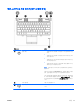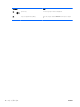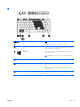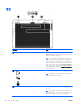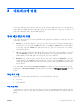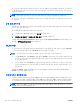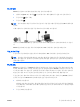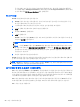Reference Guide-Windows 8.1
무선 암호화는 보안 설정을 사용하여 네트워크를 통해 전송되는 데이터를 암호화하고 해독합니
다. 자세한 내용은 HP Support Assistant 에 액세스하십시오. HP Support Assistant 에 액세스하려
면 시작 화면에서 HP Support Assistant 앱을 선택합니다.
WLAN 에 연결
WLAN 에 연결하려면 다음과 같이 하십시오.
1. WLAN 장치가 켜져 있는지 확인합니다. 장치가 켜져 있으면 무선 표시등이 켜져 있습니다. 무선
표시등이 황색이라면 무선 버튼을 누릅니다.
2. 시작 화면에서 화면 오른쪽 끝의 상단 또는 하단을 눌러 참 메뉴를 표시합니다.
3. 설정을 선택한 다음 네트워크 상태 아이콘을 클릭합니다.
4. 목록에서 WLAN 을 선택합니다.
5.
연결을 클릭합니다.
WLAN 이 보안이 적용된 WLAN 인 경우 보안 코드를 입력하라는 메시지가 표시됩니다. 코드를 입
력한 다음 로그인을 클릭합니다.
참고: WLAN 이 목록에 없으면 무선 라우터 또는 액세스 지점 범위 밖에 있을 수 있습니다.
참고: 연결할 WLAN 이 없는 경우 Windows 바탕 화면에서 네트워크 상태 아이콘을 마우스 오른
쪽 버튼으로 클릭한 후 네트워크 및 공유 센터 열기를 선택합니다. 새 연결 또는 네트워크 설정을
클릭합니다. 표시되는 옵션 목록에서 네트워크를 수동으로 검색하여 연결하거나 새 네트워크 연
결을 만들 수 있습니다.
6. 화면의 지침에 따라 연결을 완료합니다.
WLAN 에 연결된 후 마우스 포인터를 작업 표시줄의 오른쪽 끝에 있는 알림 영역의 네트워크 상태 아이
콘 위로 가져가면 연결 이름과 상태를 확인할 수 있습니다.
참고: WLAN 기능 범위(무선 신호가 도달하는 범위)는 WLAN 구현, 라우터 제조업체, 벽과 바닥 같은
구조적 장애물이나 기타 전자 장치에 따라 달라집니다.
HP 모바일 광대역 사용(일부 모델만 해당)
HP 모바일 광대역은 WWAN 을 통해 WLAN 을 사용할 때보다 더 다양한 장소 및 보다 넓은 지역에서 컴
퓨터로 인터넷에 액세스할 수 있게 해주는 모듈입니다. 이를 사용하려면 네트워크 서비스 제공업체(
모
바일
네트워크
사업자
라고 함)가 필요한데, 대부분의 경우 휴대 전화 네트워크 사업자가 여기에 해당합
니다. HP 모바일 광대역의 범위는 휴대 전화의 음성 범위와 유사합니다.
HP 모바일 광대역을 모바일 네트워크 사업자 서비스와 함께 사용하면 이동 중이거나 Wi-Fi 핫스폿 범
위 밖에 있을 때도 인터넷에 연결해서 전자 메일을 보내거나 회사 네트워크에 연결할 수 있습니다.
HP 는 다음 기술을
지원합니다.
20
3 장 네트워크에 연결 KOWW